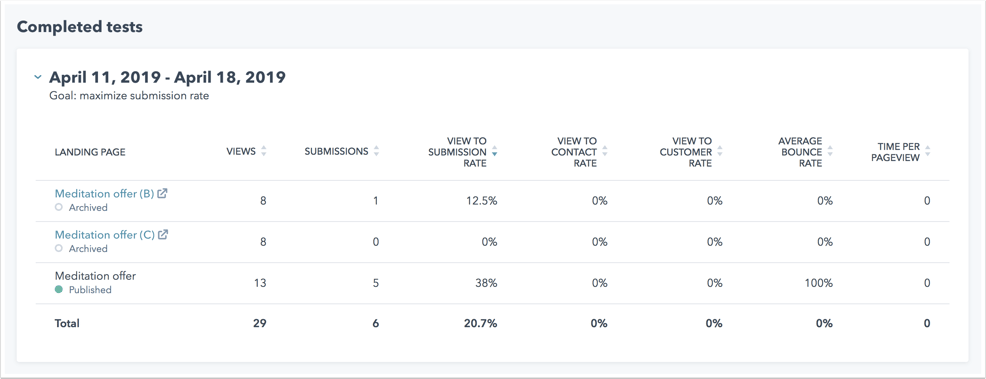Crear pruebas adaptativas para páginas
Última actualización: abril 3, 2024
Disponible con cualquiera de las siguientes suscripciones, a no ser que se indique de otro modo:
|
|
Con una prueba adaptativa, puedes ver cómo la introducción de pequeños cambios en tu página puede afectar a su tasa de conversión. Puedes probar hasta cinco variantes de páginas a la vez. Con el tiempo, la variante que funcione mejor se mostrará automáticamente a los visitantes con más frecuencia. Más información sobre las pruebas de páginas adaptativas .
Nota: todas las variantes de la Prueba adaptativa deben incluir un formulario.
Crea variaciones de prueba
Puedes realizar una prueba adaptativa en cualquier página publicada. Si tu página forma parte de un grupo multilingüe , puedes Hacer una prueba para cada variante de idioma.
-
Ve al contenido en el que quieres añadir el enlace:
- Páginas de sitio web: En tu cuenta de HubSpot, dirígete a Contenido > Páginas web.
- Páginas de destino: En tu cuenta de HubSpot, dirígete a Contenido > Landing pages.
- Pasa el ratón por encima de una página con y haz clic en Editar.
- Haz clic en el menú Archivo y selecciona Nuevo > Ejecutar prueba adaptativa.
- En el cuadro de diálogo, selecciona la Prueba adaptativa y luego haz clic en Siguiente.
- Por opción predeterminada, se agrega una variación de página. Para añadir variaciones adicionales, haz clic en + Añadir variación. Para eliminar una variación, haz clic en el icono de la papelera delete situado junto a ella.
- Haz clic en Crear variaciones.
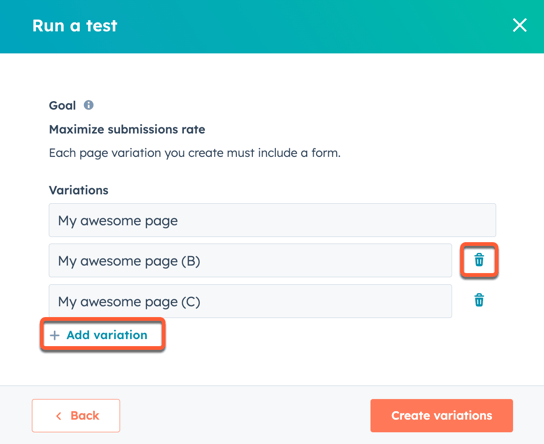
- Actualiza el contenido de la página para las variaciones de tu página. Considera los siguientes tipos de variables para las pruebas:
- Ofertas: experimenta con otro tipo de oferta de contenido . Tal vez pruebes un ebook en comparación con una consulta o un video.
- Copia: experimenta con el formato y el estilo del contenido. Podrías evaluar párrafos de texto sin formato en comparación con texto con viñetas, o un bloque de texto más largo en comparación con un bloque de texto más corto.
- Imagen: experimenta con una imagen diferente para ver cómo influye en la tasa de conversión.
- Campos del formulario: experimenta con la longitud de tu formulario. Podrías intentar pedir sólo una dirección de correo electrónico en lugar de pedir más información.
Nota: todas las variaciones de la página tendrán la misma URL real, pero diferentes URL de previsualización para las pruebas.
- Para editar una variación diferente, haz clic en el menú desplegableest test TVariación de prueba en la parte superior izquierda y selecciona una variación.
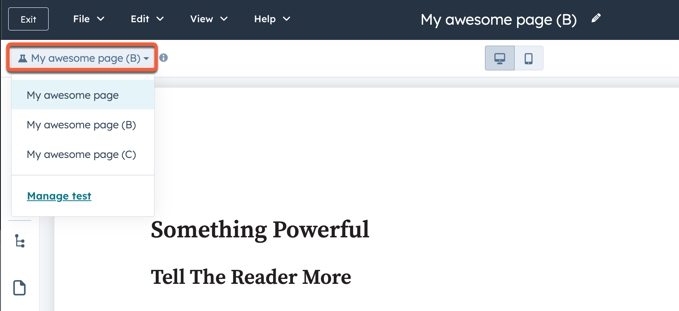
- Para añadir, renombrar o eliminar variaciones de página:
- En la parte superior izquierda, haz clic en el menú desplegable test Variación de la prueba y selecciona Gestionar prueba.
- En el cuadro de diálogo, haz clic en + Añadir variación para añadir más variaciones de página.
- Para eliminar una variación de la prueba, haz clic en el icono de la papelera delete situado junto a la variación.
- Haz clic en Guardar Cambios.
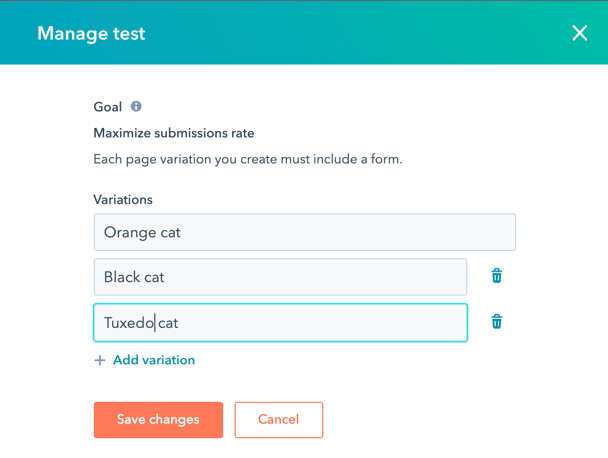
- Cuando estés listo para publicar todas las variaciones, haz clic en Publicar en la parte superior derecha.
Nota: al publicar una variación de página, todas las variaciones de página de la prueba estarán activas. Puedes seguir editando cada variación mientras se ejecuta la prueba, pero ya no podrás añadir, eliminar ni cambiar el nombre de las variaciones.
Ver el rendimiento de la prueba
Se realiza un seguimiento de los datos de rendimiento de todas las variaciones de página mientras se ejecuta la prueba. Para ver un desglose del rendimiento de cada variación:
-
Ve al contenido en el que quieres añadir el enlace:
- Páginas de sitio web: En tu cuenta de HubSpot, dirígete a Contenido > Páginas web.
- Páginas de destino: En tu cuenta de HubSpot, dirígete a Contenido > Landing pages.
- Haz clic en el nombre de la página.
- Haz clic en la pestaña Resultados de prueba.
- Consulta los datos disponibles sobre tu prueba de adaptación:
- La variación con la tasa de conversión más alta, y un desglose del porcentaje del total de envíos de formularios de cada variación.
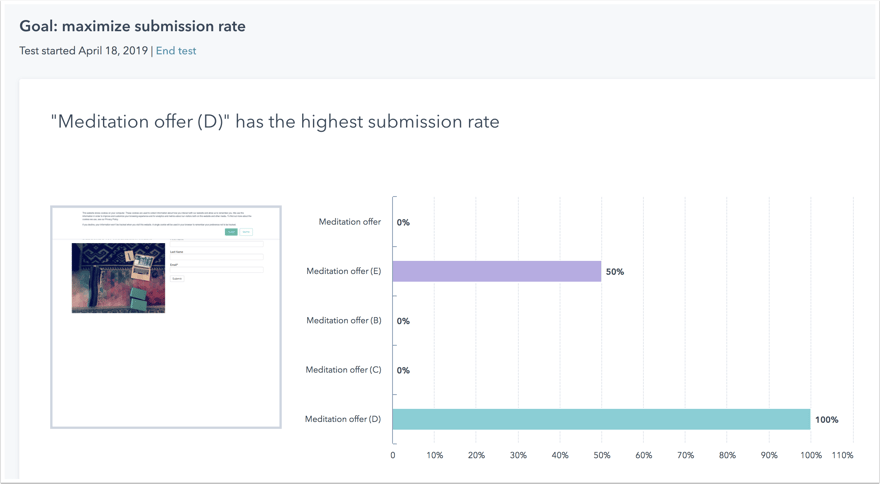
- Una distribución del tráfico en cada variación. Con el tiempo, esta visualización de datos mostrará que el tráfico aumenta hacia las variantes que obtienen más conversiones.
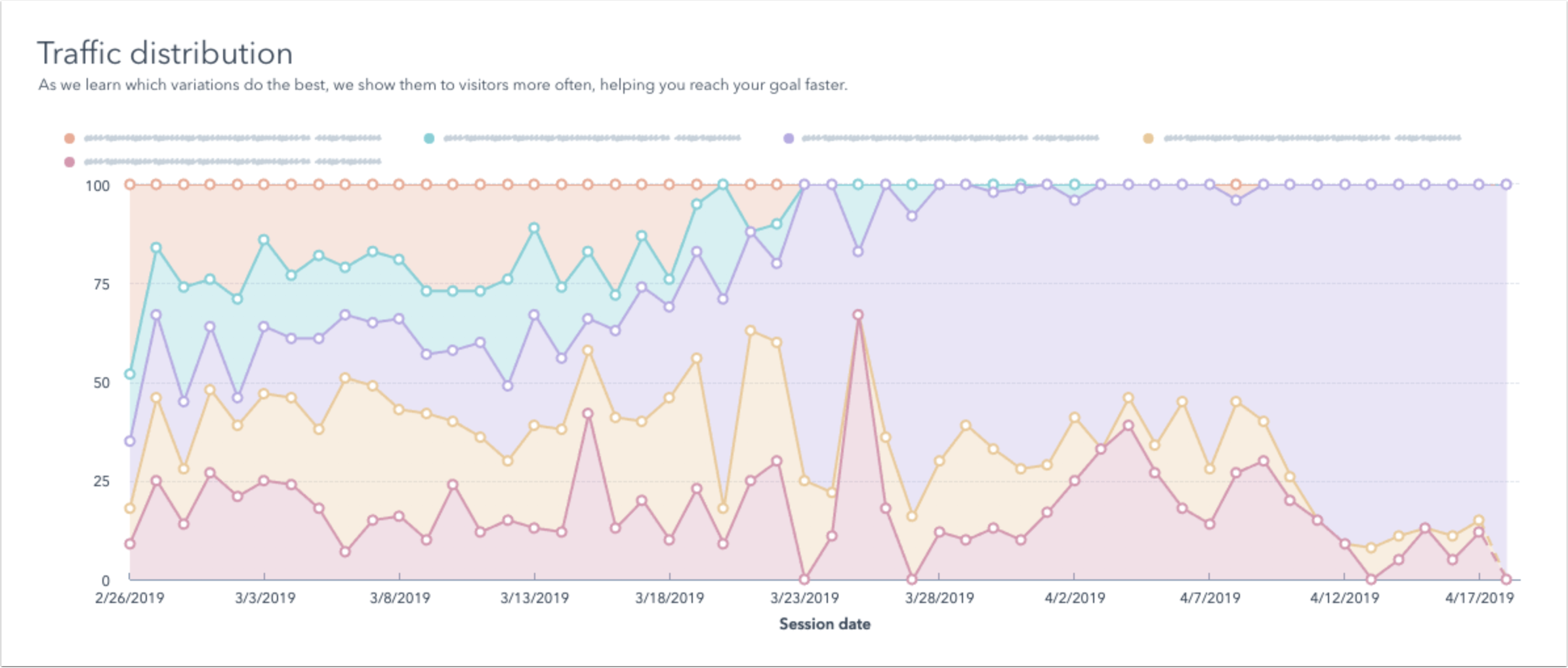
- Una tabla con métricas que incluye páginas vistas, tasa de salida y conversiones para cada variación. Para personalizar las métricas que se muestran en esta tabla:
- En la parte superior derecha, haz clic en Cambiar columnas.
- En la sección Columnas seleccionadas, haz clic en el botón X junto a cualquier métrica que desees eliminar.
- En la sección Columnas, selecciona las casillas de comprobación junto a las métricas que deseas agregar.
- Haz clic en Guardar.
- La variación con la tasa de conversión más alta, y un desglose del porcentaje del total de envíos de formularios de cada variación.
Finalizar una prueba
Para finalizar una prueba, seleccionarás una variación para mantener en vivo la URL de la página. Todas las demás variaciones de página se archivarán.
-
Ve al contenido en el que quieres añadir el enlace:
- Páginas de sitio web: En tu cuenta de HubSpot, dirígete a Contenido > Páginas web.
- Páginas de destino: En tu cuenta de HubSpot, dirígete a Contenido > Landing pages.
- Haz clic en el nombre de la página.
- Haz clic en la pestaña Resultados de prueba.
- En la parte superior izquierda, haz clic en Finalizar prueba.
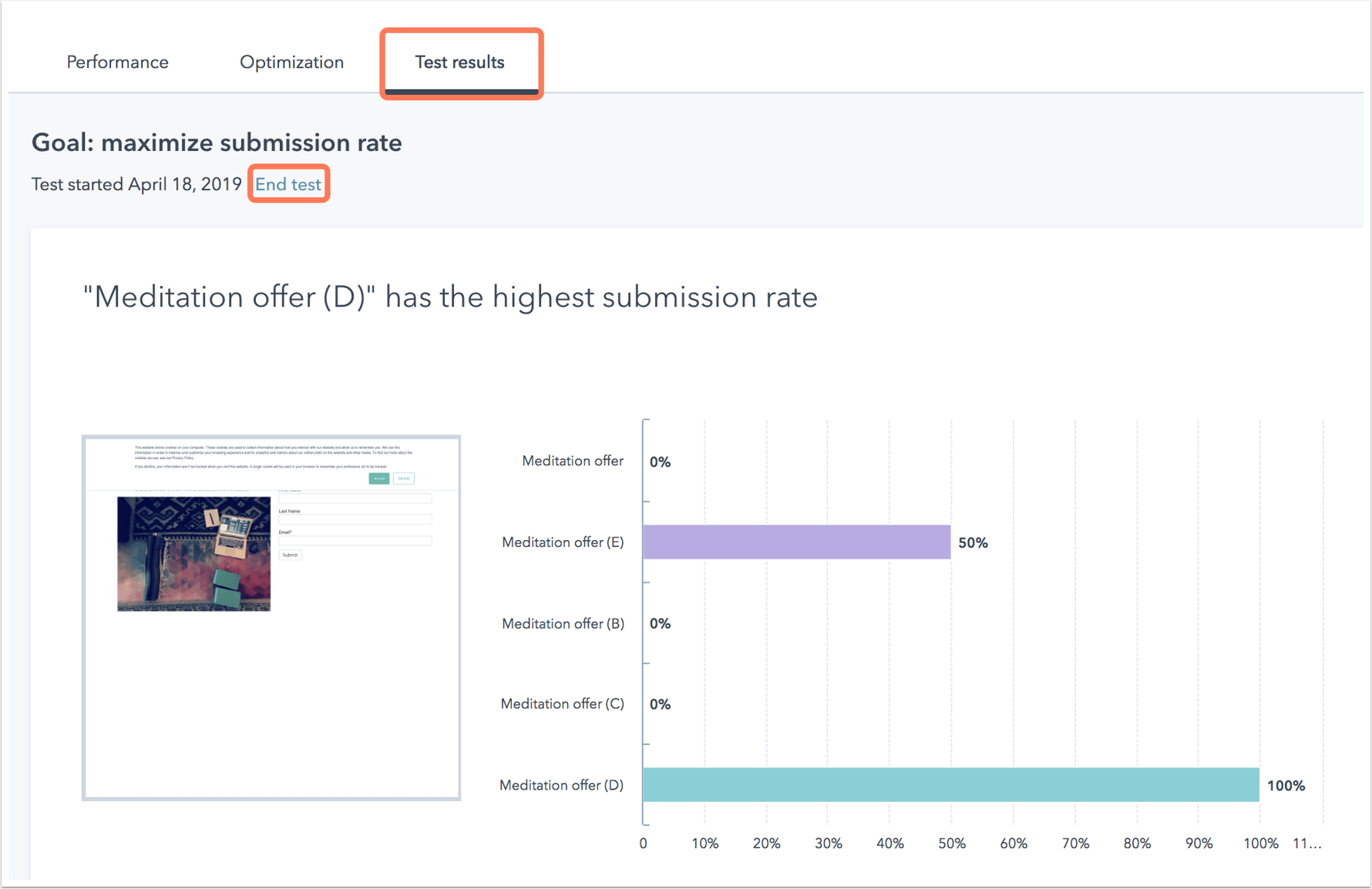
- En el cuadro de diálogo, selecciona la variación de la página que quieres mantener publicada. A continuación, escribe finalizar prueba en el campo de texto y haz clic en Sí, finalizar prueba.
Después de finalizar la prueba, se guarda un resumen del rendimiento de cada variante en la pestaña Resultados de la prueba de los detalles de la página.